win11怎么着鼠标 win11鼠标设置菜单介绍
更新时间:2025-01-17 17:46:53作者:yang
Win11的升级带来了许多新的功能和改进,其中包括对鼠标设置菜单的优化,在Win11中,用户可以通过简单的步骤来自定义鼠标的设置,使其更符合个人喜好和习惯。从调整鼠标灵敏度到更改指针样式,Win11的鼠标设置菜单为用户提供了更多的选择和控制权。让我们一起来Win11中的鼠标设置菜单,了解如何最大程度地发挥鼠标在操作系统中的作用。
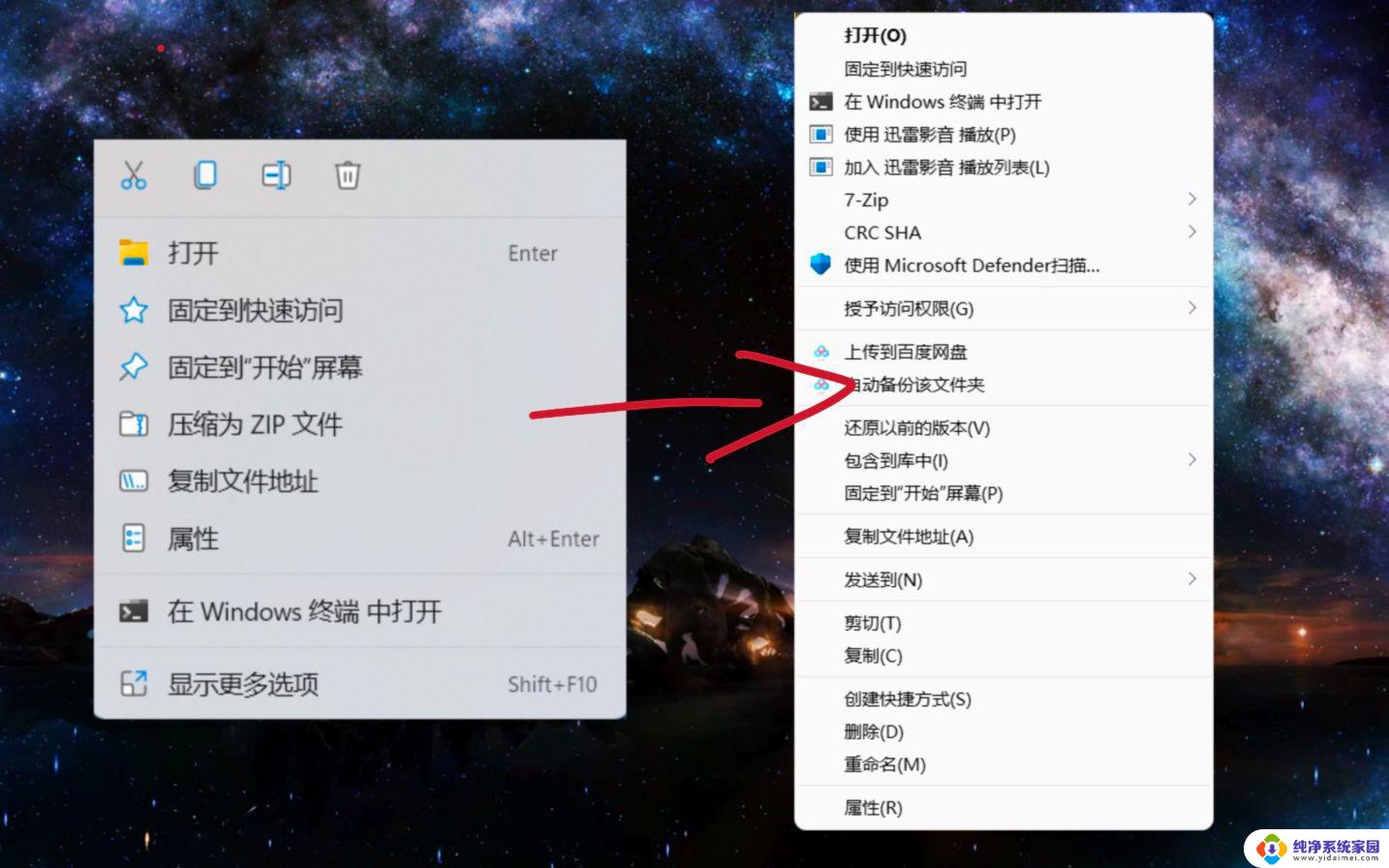
win11鼠标设置位置介绍
1、通过底部开始菜单,打开“设置”
2、点击左边栏上方“蓝牙和其他设备”
3、点进右边的“鼠标”选项
4、打开后,在上方可以修改鼠标按钮和指针速度。
5、在下面还可以修改鼠标滚动参数
6、再往下还能修改鼠标指针大小、颜色,点开“其他设备设置”
以上就是win11怎么着鼠标的全部内容,还有不清楚的用户就可以参考一下小编的步骤进行操作,希望能够对大家有所帮助。
win11怎么着鼠标 win11鼠标设置菜单介绍相关教程
- 电脑无线鼠标在哪里设置 win11鼠标设置功能介绍
- win11怎么把鼠标变成蓝色 Win11系统鼠标光标外观设置教程
- win11笔记本自带鼠标怎么开启? Win11鼠标键启用设置
- win11鼠标反转怎么调回来 Win11设置鼠标指针为反转的方法
- win11设置鼠标dpi win11怎么改变鼠标dpi
- 鼠标右键win11变为win10 Win11右键菜单怎么改回Win10样式
- win11任务栏 鼠标 win11系统鼠标光标特效设置教程
- 鼠标右键刷新选项没有了 Win11右键菜单无法刷新怎么办
- win11菜单图标消失 Win11开始菜单图标不显示怎么办
- Win11系统鼠标右键菜单:如何自定义和优化?
- win11如何关闭协议版本6 ( tcp/ipv6 ) IPv6如何关闭
- win11实时防护自动开启 Win11实时保护老是自动开启的处理方式
- win11如何设置网页为默认主页 电脑浏览器主页设置教程
- win11一个屏幕分四个屏幕怎么办 笔记本如何分屏设置
- win11删除本地账户登录密码 Windows11删除账户密码步骤
- win11任务栏上图标大小 win11任务栏图标大小调整方法